微軟最近發布了Windows 10累積更新KB4598242,用於運行Windows 10版本20H2的設備(2020年10月更新),其中包括針對操作系統的改進和錯誤修復。
Все совместимые устройствамегаполис Через Центр обновления WindowsАвтоматически скачивать и устанавливатьKB4598242Обновлять.
Но некоторые пользователиОбновление Windows 10 20H2 не может быть установлено,Ошибка -0x800F0922.Обновление достигнет около 99%, а затем сообщит об ошибке.
Обновление Windows 10 не может быть установлено
適用於x64系統的Windows 10版本20H2的2021-01累積更新(KB4598242)–錯誤0x800f0922
В большинстве случаев обновления Windows не могут быть установлены или возникают ошибки из-за того, что компьютер не может подключиться к соответствующему серверу обновлений, а в системном зарезервированном разделе недостаточно памяти.Кроме того, база данных обновлений Windows была повреждена, что привело к зависанию или невозможности установки обновлений Windows и т. Д.Если вы также работаете над решением этой проблемы, Центр обновления Windows не может установить некоторые эффективные решения, которые необходимо попробовать здесь.
Это решение, которое сработало для меня!
- В поле поиска на панели задач введите cmd.
- В результатах поискаЩелкните правой кнопкой мыши " Командная строка ", 然後 選擇 "Запустить от имени администратора".(При запросе контроля учетных записей пользователей,選擇 “Да".)
- В окне Администратор: командная строка введите следующую команду и нажмите Enter: Старт программы установки доверия SC config = авто
- Перезагрузите компьютер.
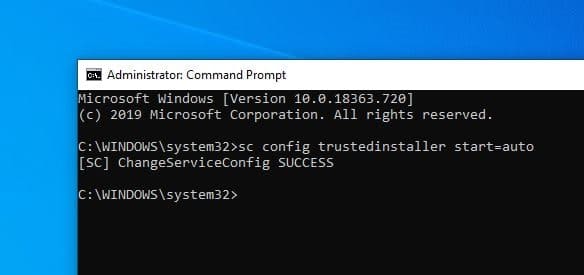
В некоторых случаях может потребоваться перезагрузка.Если ты"настраивать" > " Обновление и безопасность »ниже Проверьте и увидите сообщение " 狀態 : Ожидание перезагрузки ", перезагрузите компьютер еще раз, чтобы завершить установку.
Выполните чистую загрузку
Если он установлен, временно отключите программное обеспечение безопасности (антивирус) и отключите VPN-соединение.Затем проверьте наличие обновлений, установите доступные обновления и включите антивирусную защиту.
Если есть какое-либо стороннее программное обеспечение, которое вызывает конфликт между загрузкой и установкой обновлений Windows, тоЧистая загрузкаКомпьютер также может помочь решить проблему.
- Перейдите в поле поиска> введите MSCONFIG
- Выберите «Конфигурация системы»> «Перейдите на вкладку« Службы ».
- Выберите «Скрыть все службы Microsoft»> «Отключить все».
Скрыть все службы Microsoft Перейдите на вкладку «Автозагрузка»> «Открыть диспетчер задач»> Отключите все ненужные службы, работающие там.Перезагрузите компьютер и проверьте наличие обновлений.
Запустите средство устранения неполадок Центра обновления Windows.
Запустите программу устранения неполадок Центра обновления Windows, которая проверяет и устраняет проблему, предотвращая загрузку и установку Центра обновления Windows.
- Используйте сочетание клавиш Windows + I, чтобы открыть настройки,
- Нажмите "Обновление и безопасность", затем "Устранение неполадок".
- Выберите Центр обновления Windows и щелкните Запустить средство устранения неполадок.
- Это проверит наличие поврежденных баз данных, перезапустит Центр обновления Windows и связанные с ним службы, а также возникнут проблемы, препятствующие установке Центра обновления Windows.
- После завершения процесса устранения неполадок перезапустите Windows.
- Теперь проверьте настройки, обновления и обновления безопасности.
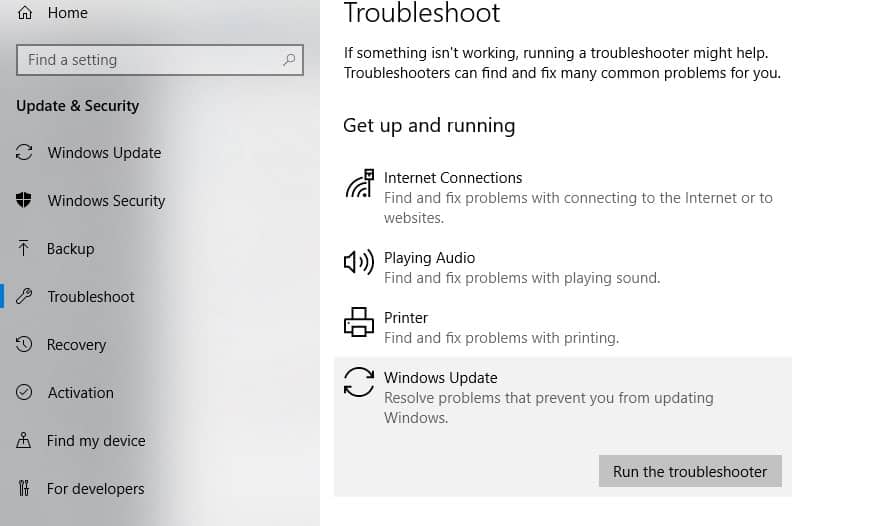
Сбросить компоненты Центра обновления Windows
Если ни одно из вышеперечисленных решений не решает вашу проблему, но Центр обновления Windows по-прежнему не устанавливается или остается в течение нескольких часов для проверки наличия обновлений, возможно, проблема связана с самим файлом обновления.Очистка папки, в которой хранятся все файлы обновлений, заставит Центр обновления Windows загрузить новые файлы.Здесь, как очистить кеш базы данных обновлений и сбросить компоненты обновления Windows до настроек по умолчанию.
- Нажмите Windows + R, введитеservices.msc,Затем нажмите ОК, чтобы открыть службу Windows.
- Прокрутите вниз и найдите службу Центра обновления Windows.
- Щелкните его правой кнопкой мыши и выберите Остановить.
- Кроме того, щелкните правой кнопкой мыши BITs (Background Intelligent Transfer Service) и Superfetch (теперь называемый superfetch sysmain) и выберите «Stop».
- Теперь перейдите в следующее место.C: WindowsSoftwareDistributionDownload.
- Удалите все в папке загрузки, но не удаляйте саму папку.
- Для этого нажмите CTRL + A, чтобы выделить все, а затем нажмите «Удалить», чтобы удалить файл.
- Снова откройте службу Windows, а затем перезапустите ранее остановленную службу (Центр обновления Windows, BITS).
- Перезагрузите Windows, затем проверьте настройки, обновления и обновления безопасности.
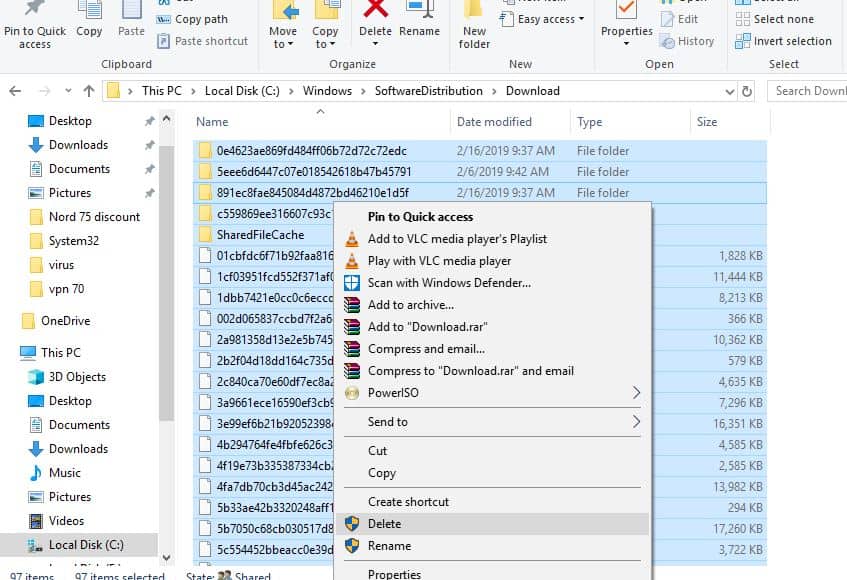
Мы не можем подключиться к службе обновлений
Если появляется сообщение об ошибке, мы не можем подключиться к службе обновлений во время проверки и установки обновлений Windows, поэтому изменение адреса DNS-сервера решит проблему за вас.
- Нажмите Windows + R, введитеncpa.cpl, Затем нажмите 確定
- Откроется окно сетевого подключения,
- Щелкните правой кнопкой мыши используемый сетевой интерфейс.
- Например: щелкните правой кнопкой мыши подключенный адаптер Ethernet, отображаемый на экране.Выберите атрибуты.
- Дважды щелкните Internet Protocol Version 4 (TCP / IPv4) в списке, чтобы открыть окно его свойств.
- Установите здесь переключатель, чтобы использовать следующий адрес DNS-сервера
- Предпочтительный DNS-сервер8.8.8.8
- Альтернативный DNS-сервер8.8.4.4
- Нажмите «Проверить настройки» при выходе, а затем нажмите «ОК».
- Теперь проверьте наличие обновлений, других ошибок службы обновлений нет
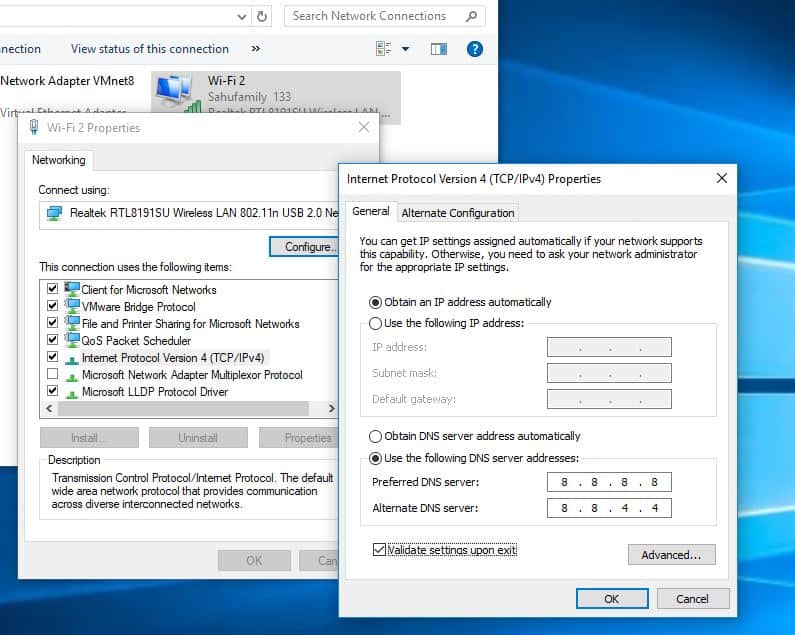
Установить Центр обновления Windows вручную
Если ни одно из вышеперечисленных решений не решает проблему, но обновление Windows по-прежнему не удается загрузить или установить, установите обновление Windows вручную.
訪問Веб-страница с историей обновлений Windows 10, Здесь вы можете найти журналы всех предыдущих выпущенных обновлений Windows.
Для последнего выпущенного обновления запишите номер базы знаний.
現在 , 使用Веб-сайт каталога Центра обновления WindowsНайдите обновление, указанное по записанному вами номеру базы знаний.В зависимости от того, какой у вас компьютер: 32-разрядный = x86 или 64-разрядный = x64, загрузите обновление.
從今天開始– KB4598242(操作系統內部版本19041.746和Build 19042.746)是Windows 10版本2004和20H2的最新更新,KB4598229(版本18363.1316)是Windows 10版本1909的最新更新。
Вы можете получить прямые ссылки для скачивания этих обновлений здесь.
После установки обновления вам нужно только перезагрузить компьютер, чтобы изменения вступили в силу.также
Если вы обнаружите, что обновление компонентов Windows 10 версии 20H2 зависает при проверке наличия обновлений, но установка не выполняется из-за других ошибок, используйте официальныйИнструмент для создания медиаОбновитесь до Windows 10 версии 20H2 без каких-либо ошибок или проблем.
Запустить команду DISM
Иногда проблема невозможности установки обновлений может быть вызвана повреждением системных файлов.В этом случае Microsoft рекомендует запустить средство DISM (образ развертывания и управление службами), чтобы исправить некоторые ошибки повреждения Windows.После этого, пожалуйста, запуститеsfc / scannowКоманда, тогдаНажмите наОбязательно просканируйте и восстановите потерянные и поврежденные системные файлы.После 100% завершения процесса сканирования перезапустите Windows и проверьте наличие обновлений.

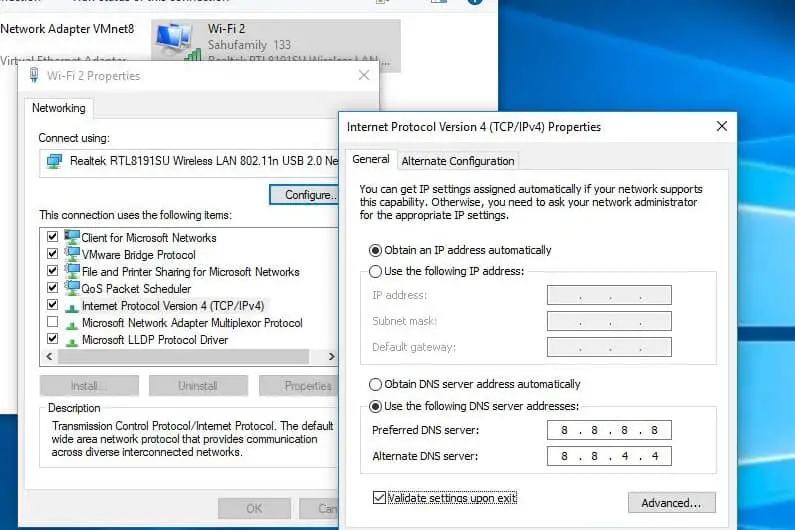




![[Исправлено] Microsoft Store не может загружать приложения и игры](https://oktechmasters.org/wp-content/uploads/2022/03/30606-Fix-Cant-Download-from-Microsoft-Store.jpg)
![[Исправлено] Microsoft Store не может загружать и устанавливать приложения](https://oktechmasters.org/wp-content/uploads/2022/03/30555-Fix-Microsoft-Store-Not-Installing-Apps.jpg)

